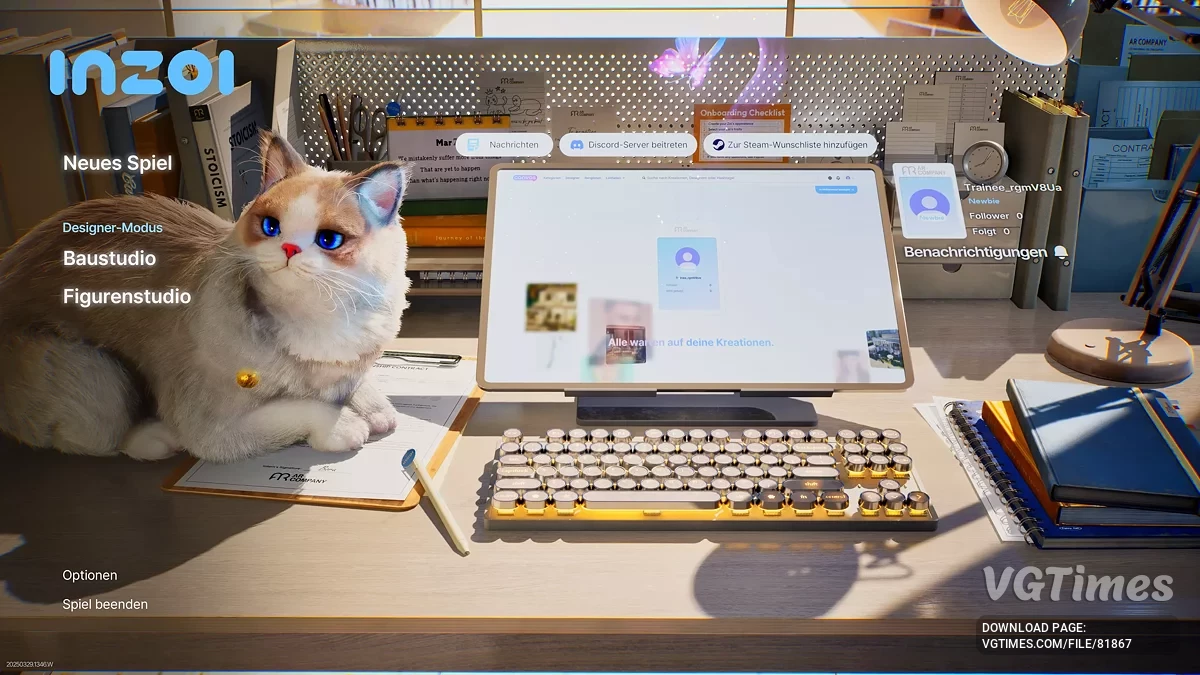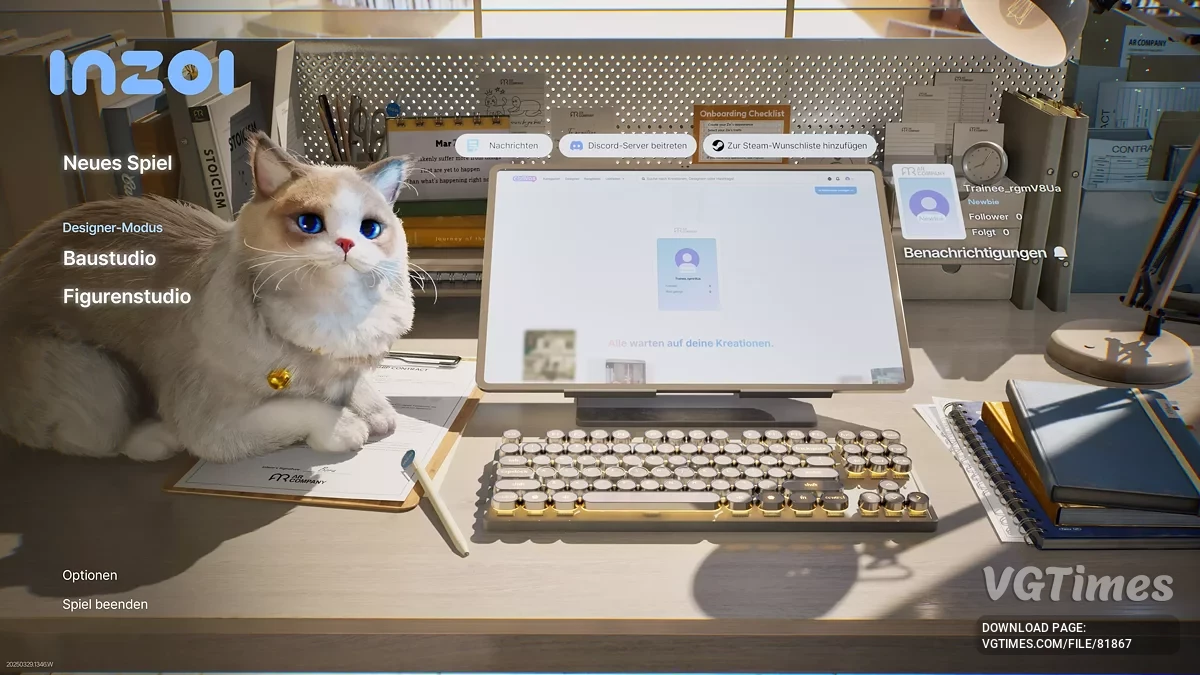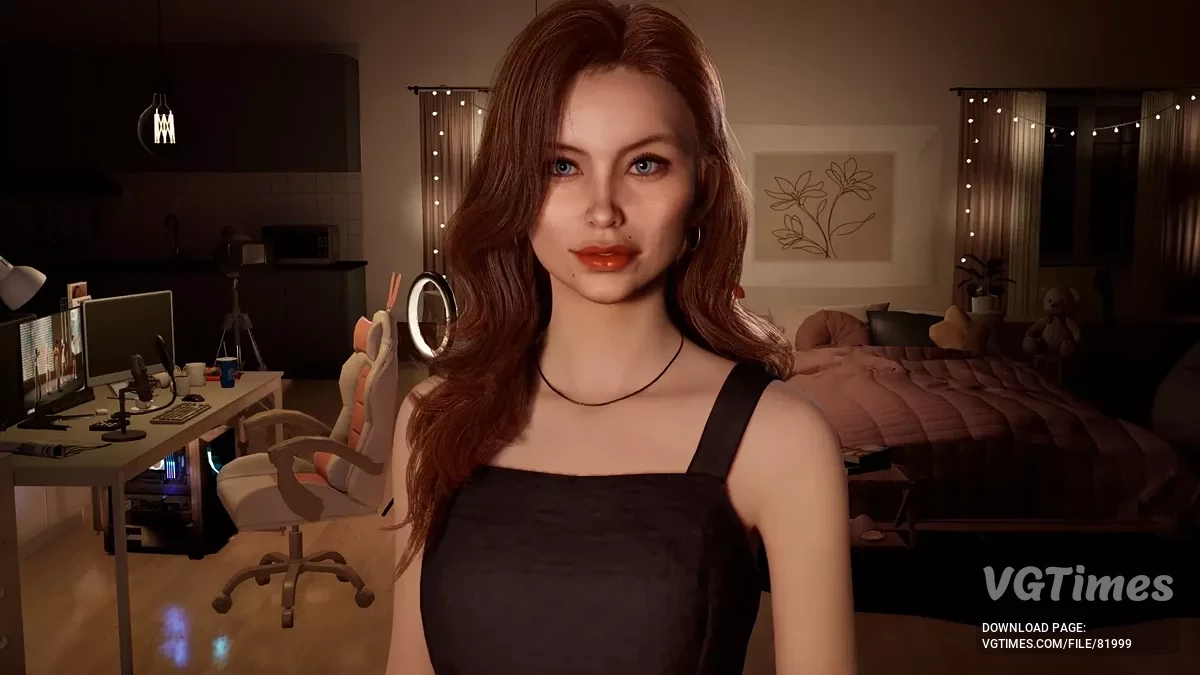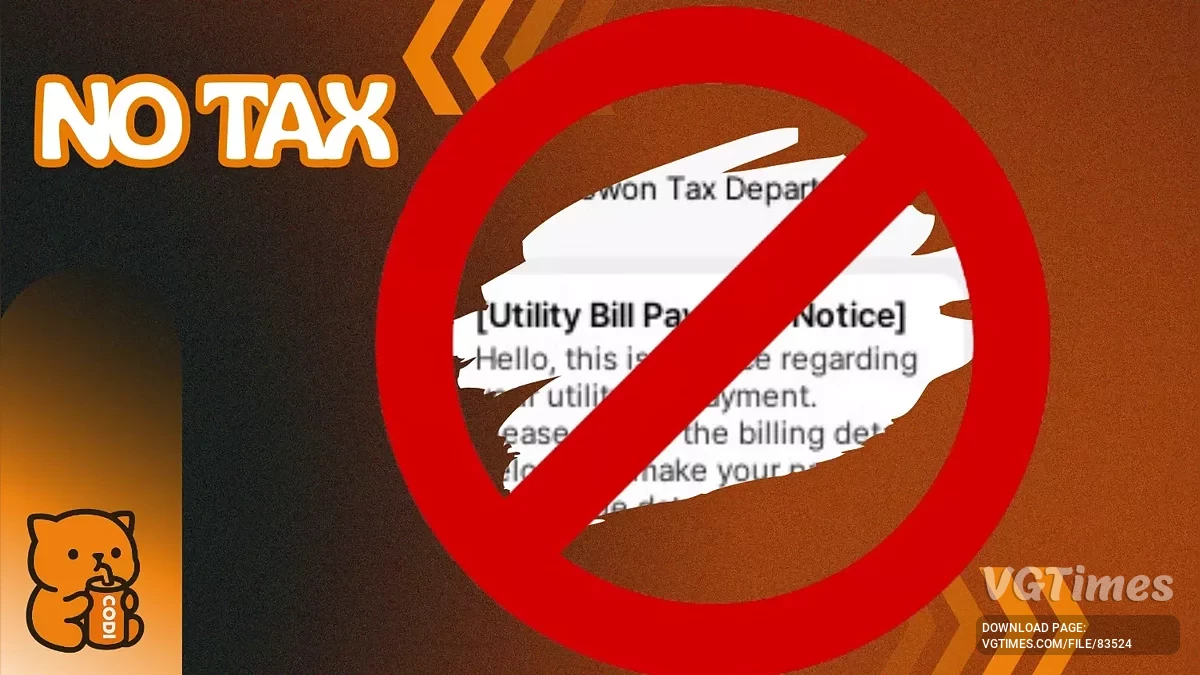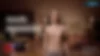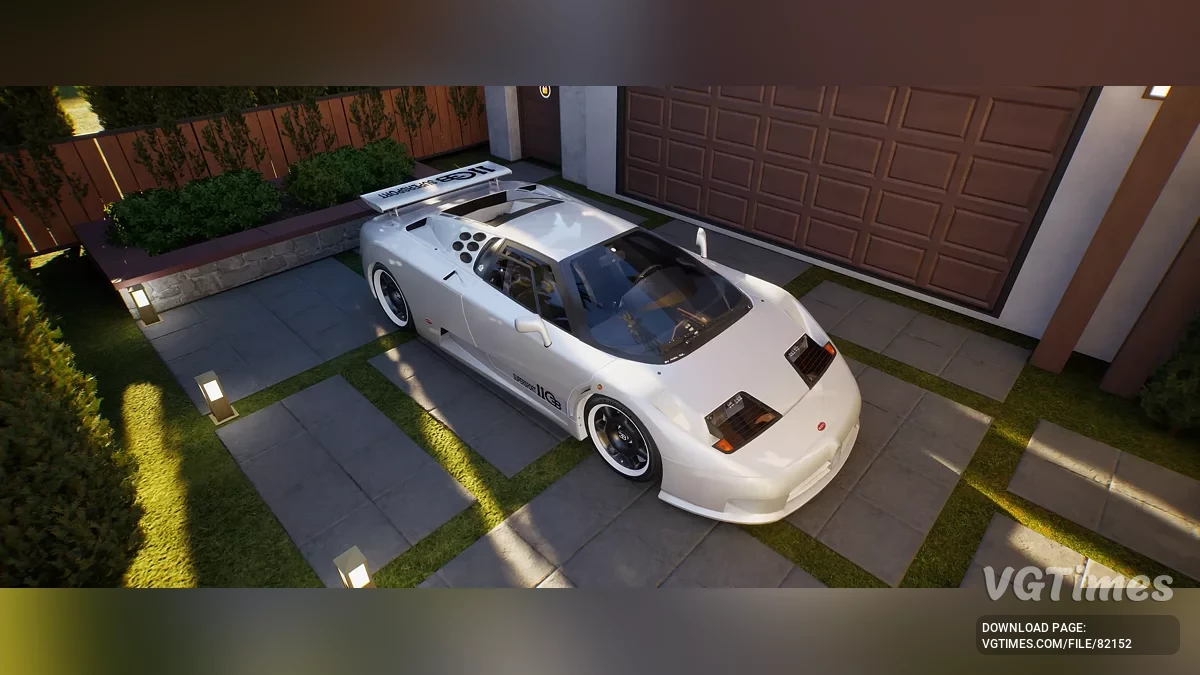inZOI
Um simulador de vida no espírito da série The Sims. À medida que os jogadores progridem, eles criam personagens usando um editor detalhado. Os... Saiba mais
Cores mais vibrantes
-
Baixar (6.06 kB)30 de março de 2025, 04:51bolee-jarkie-cveta_1743299508_935278.rar
Cores e tonalidades mais intensas para um mundo mais vibrante, gráficos mais nítidos e claros, clareza aprimorada sem falhas ou artefatos.
Impacto no desempenho:
- Perda estimada: ~7%;
- Exemplo: de 82 FPS ➝ ~77 FPS no sistema de teste.
Como iniciar:
Baixar ReShade.
- Executar o instalador ReShade e selecionar o arquivo executável do jogo (arquivo exe). Se não tiver certeza, geralmente está na pasta de instalação do jogo;
- Quando solicitado, escolher a API de renderização DirectX 11 ou 12;
- Quando solicitado a escolher pacotes de efeitos:
- Clicar em Desmarcar Tudo e depois em Marcar Tudo para instalar todos (recomendado para configuração mais simples);
- Clicar em OK para instalar o ReShade e aguardar a conclusão do processo.
Baixar este preset e mover o arquivo extraído Next Gen — InZoi.ini para a pasta principal do jogo (E:\SteamLibrary\steamapps\common\inZOI\BlueClient\Binaries\Win64).
Ativar o preset no ReShade.
- Iniciar o jogo;
- Quando o jogo começar, uma sobreposição do ReShade aparecerá na parte superior da tela;
- Clicar em Home para abrir o menu do ReShade;
- Ignorar o guia na tela se estiver usando o ReShade pela primeira vez;
- Clicar no menu suspenso na parte superior e selecionar o preset baixado (Next Gen — InZoi.ini);
- O ReShade carregará automaticamente os efeitos necessários. Se algum efeito estiver ausente, voltar ao instalador do ReShade e garantir que esses shaders estejam instalados.
Более насыщенные цвета и оттенки для более яркого мира, более четкая и ясная графика, улучшенная четкость без появления сбоев или артефактов.
Влияние на производительность:
- Оценочная потеря: ~7%;
- Пример: с 82 FPS ➝ ~77 FPS на тестовой системе.
Как запустить:
Скачать ReShade.
- Запустить установщик ReShade и выбрать исполняемый файл игры (exe файл). Если не уверены, он обычно находится в папке установки игры;
- Когда будет предложено, выбрать рендеринг API DirectX 11 или 12;
- Когда будет предложено выбрать пакеты эффектов:
- Нажать Uncheck All, а затем Check All, чтобы установить все (рекомендуется для простейшей настройки);
- Нажать OK, чтобы установить ReShade, и дождаться завершения процесса.
Скачать этот пресет и переместить извлеченный файл Next Gen — InZoi.ini в основную папку игры (E:\SteamLibrary\steamapps\common\inZOI\BlueClient\Binaries\Win64).
Включить пресет в ReShade.
- Запустить игру;
- Когда игра начнется, появится оверлей ReShade в верхней части экрана;
- Нажать Home, чтобы открыть меню ReShade;
- Пропустить экранное руководство, если используете ReShade впервые;
- Щелкнуть по выпадающему меню вверху и выбрать скачанный пресет (Next Gen — InZoi.ini);
- ReShade автоматически загрузит необходимые эффекты. Если какие-либо эффекты отсутствуют, вернуться к установщику ReShade и убедиться, что эти шейдеры установлены.
Links úteis: